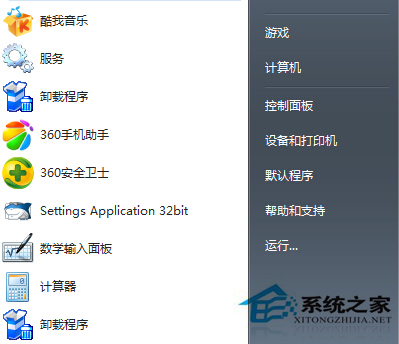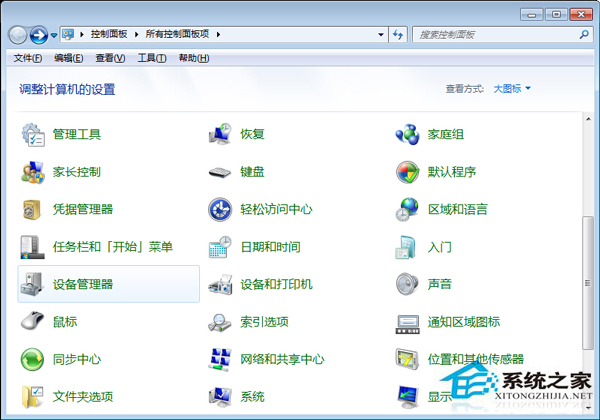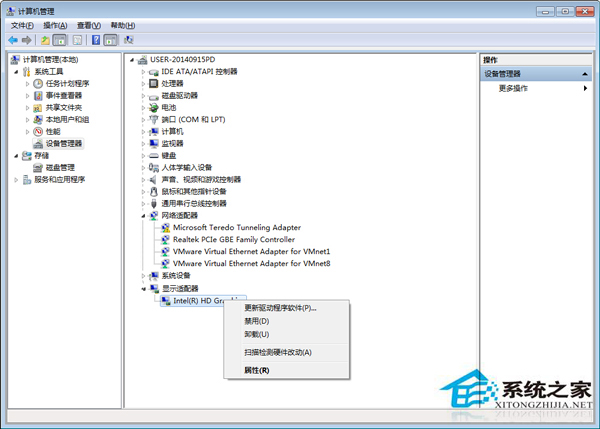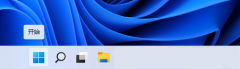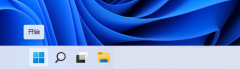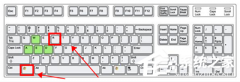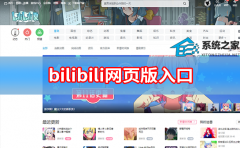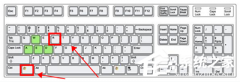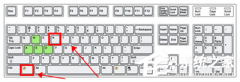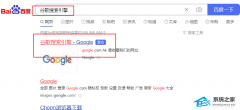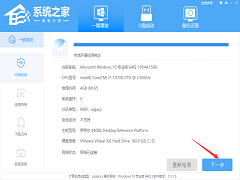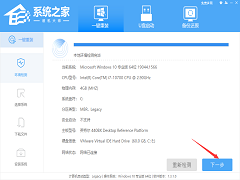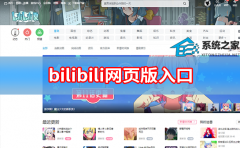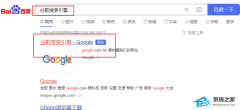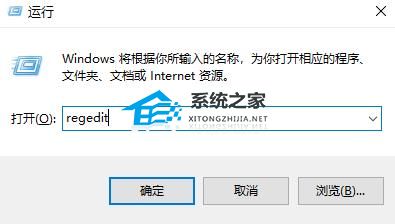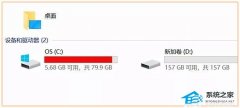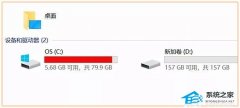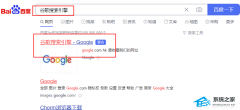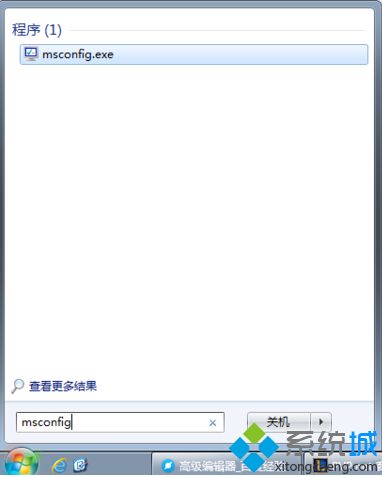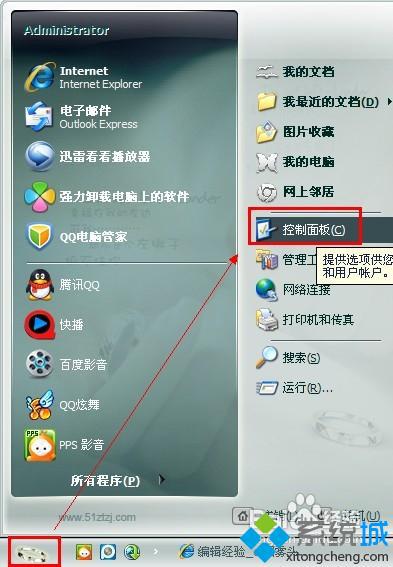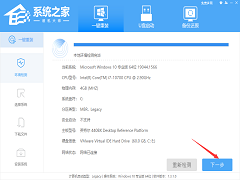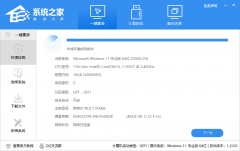显卡驱动怎么更新?(怎么升级显卡驱动到最新版本)
[来源:未知 作者:zhijie 发表时间:2023-03-09 11:52 阅读次数:]|
显卡驱动怎么更新?显卡的性能很大程度上决定了一台电脑的流畅程度,而显卡驱动又决定了显卡性能的发挥。如果电脑显示效果出现问题,很可能就是显卡驱动的故障。这个时候只要更新显卡驱动就行了。下面就来给大家介绍一下怎么升级显卡驱动到最新版本。 一、显卡驱动故障现象 1,Windows系统运行起来会感觉到明显的卡机感觉,但不会死机。 2,玩游戏的时候感觉很不流畅甚至无法进入游戏。 3,运行PS或者视频处理软件时会出现运行超级慢的感觉! 4,有可能会出现莫名其妙的系统蓝屏事件。 如果你的电脑出现了上述的问题,就可以来考虑更新显卡驱动了。 二、更新显卡驱动 方法一:系统内更新 1、首先打开自己电脑上面的“控制面板”,如下图
2、打开控制面板下的“设备管理器”
4、然后单击“显示适配器”,在右击,选择“更新驱动”,即可完成驱动更新,如下图
上一页12下一页 剩下全文 |
Tags:
责任编辑:永春小孩- 发表评论
-
- 最新评论 进入详细评论页>>